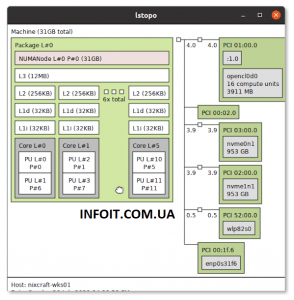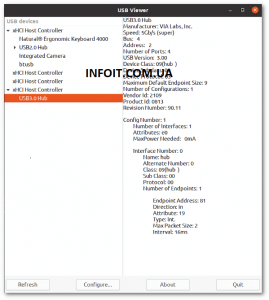10 команд Linux для изучения системы
Есть 10 команд Linux, чтобы узнать систему и быстро повысить вашу производительность.
10 команд Linux для изучения системы
Откройте приложение терминала и затем начните вводить эти команды, чтобы узнать свой рабочий стол Linux или облачный сервер / виртуальную машину.
1. free – получить использованную память
У вас заканчивается память? Используйте команду free, чтобы показать общий объем свободной и используемой физической (ОЗУ) и памяти подкачки в системе Linux. Он также отображает буферы и кеши, используемые ядром:
free
# human readable outputs
free -h
# use the cat command to find geeky details
cat /proc/meminfo
Однако команда free не предоставит информации о конфигурации памяти, максимальной памяти, поддерживаемой сервером Linux , и скорости памяти Linux . Следовательно, мы должны использовать команду dmidecode:
sudo dmidecode -t memory
Чтобы определить объем видеопамяти в Linux, попробуйте: См. Разделы « Linux : определение размера памяти графического процессора видеокарты с помощью командной строки » и « Проверка использования памяти в Linux с помощью интерфейса командной строки и графического интерфейса пользователя ». больше информации.
lspci | grep -i vga
glxinfo | egrep -i 'device|memory'
2. hwinfo – пробник для оборудования
Мы можем быстро проверить наличие оборудования на сервере или рабочем столе Linux:
# Find detailed info about the Linux box
hwinfo
# Show only a summary #
hwinfo --short
# View all disks #
hwinfo --disk
# Get an overview #
hwinfo --short --block
# Find a particular disk #
hwinfo --disk --only /dev/sda
hwinfo --disk --only /dev/sda
# Try 4 graphics card ports for monitor data #
hwprobe=bios.ddc.ports=4 hwinfo --monitor
# Limit info to specific devices #
hwinfo --short --cpu --disk --listmd --gfxcard --wlan --printer
В качестве альтернативы вы можете найти команду lshw и команду inxi полезными для отображения информации об оборудовании Linux:
sudo lshw -short
inxi -Fxz
inxi — это системный информационный инструмент для получения конфигурации системы и оборудования. Он показывает системное оборудование, ЦП, драйверы, Xorg, рабочий стол, ядро, версию (и) gcc, процессы, использование ОЗУ и множество другой полезной информации
3. id – познай себя
Отображение информации о пользователе и группе Linux для данного имени ПОЛЬЗОВАТЕЛЯ. Если имя пользователя не указано, показать информацию для текущего пользователя::
id
uid=1000(vivek) gid=1000(vivek) groups=1000(vivek),4(adm),24(cdrom),27(sudo),30(dip),46(plugdev),115(lpadmin),116(sambashare),998(lxd)
Посмотрите, кто вошел на ваш Linux-сервер:
who
who am i
4. lsblk – список блочных устройств хранения
Все блочные устройства Linux предоставляют буферизованный доступ к аппаратным устройствам и позволяют читать и записывать блоки в соответствии с конфигурацией. У блочного устройства Linux есть имена. Например, / dev / nvme0n1 для NVMe и / dev / sda для устройств SCSI, таких как HDD / SSD. Но запоминать их не обязательно. Вы можете легко перечислить их, используя следующий синтаксис:
lsblk
# list only #
lsblk -l
# filter out loop devices using the grep command #
lsblk -l | grep '^loop'
NAME MAJ:MIN RM SIZE RO TYPE MOUNTPOINT md0 9:0 0 3.7G 0 raid1 /boot md1 9:1 0 949.1G 0 raid1 md1_crypt 253:0 0 949.1G 0 crypt nixcraft-swap 253:1 0 119.2G 0 lvm [SWAP] nixcraft-root 253:2 0 829.9G 0 lvm / nvme1n1 259:0 0 953.9G 0 disk nvme1n1p1 259:1 0 953M 0 part nvme1n1p2 259:2 0 3.7G 0 part nvme1n1p3 259:3 0 949.2G 0 part nvme0n1 259:4 0 953.9G 0 disk nvme0n1p1 259:5 0 953M 0 part /boot/efi nvme0n1p2 259:6 0 3.7G 0 part nvme0n1p3 259:7 0 949.2G 0 part
5. lsb_release – информация о дистрибутиве Linux.
Хотите получить информацию, относящуюся к конкретному дистрибутиву, такую как описание установленного в настоящее время дистрибутива, номер выпуска и кодовое имя:
lsb_release -a
Модули LSB недоступны..
Distributor ID: Ubuntu Description: Ubuntu 20.04.1 LTS Release: 20.04 Codename: focal
6. lscpu – отображать информацию о процессорах
Команда lscpu собирает и отображает информацию об архитектуре ЦП в удобном для чтения формате, включая различные ошибки ЦП::
lscpu
Architecture: x86_64
CPU op-mode(s): 32-bit, 64-bit
Byte Order: Little Endian
Address sizes: 39 bits physical, 48 bits virtual
CPU(s): 12
On-line CPU(s) list: 0-11
Thread(s) per core: 2
Core(s) per socket: 6
Socket(s): 1
NUMA node(s): 1
Vendor ID: GenuineIntel
CPU family: 6
Model: 158
Model name: Intel(R) Core(TM) i7-9850H CPU @ 2.60GHz
Stepping: 13
CPU MHz: 976.324
CPU max MHz: 4600.0000
CPU min MHz: 800.0000
BogoMIPS: 5199.98
Virtualization: VT-x
L1d cache: 192 KiB
L1i cache: 192 KiB
L2 cache: 1.5 MiB
L3 cache: 12 MiB
NUMA node0 CPU(s): 0-11
Vulnerability Itlb multihit: KVM: Mitigation: Split huge pages
Vulnerability Tsx async abort: Mitigation; TSX disabled
Flags: fpu vme de pse tsc msr pae mce cx8 apic sep mtrr pge mca cmov pat pse36 clflush dts acpi mmx fxsr sse sse2 ss ht tm pbe syscall nx pdpe1gb rdtscp lm constant_tsc art arch_perfmon pebs bts rep_g
ood nopl xtopology nonstop_tsc cpuid aperfmperf pni pclmulqdq dtes64 monitor ds_cpl vmx smx est tm2 ssse3 sdbg fma cx16 xtpr pdcm pcid sse4_1 sse4_2 x2apic movbe popcnt tsc_deadline_timer aes x
save avx f16c rdrand lahf_lm abm 3dnowprefetch cpuid_fault epb invpcid_single ssbd ibrs ibpb stibp ibrs_enhanced tpr_shadow vnmi flexpriority ept vpid ept_ad fsgsbase tsc_adjust bmi1 avx2 smep
bmi2 erms invpcid mpx rdseed adx smap clflushopt intel_pt xsaveopt xsavec xgetbv1 xsaves dtherm ida arat pln pts hwp hwp_notify hwp_act_window hwp_epp md_clear flush_l1d arch_capabilities
|
ЦП также можно указать с помощью команды lshw:
sudo lshw -C cpu
7. lstopo – отображение топологии оборудования
Хотите увидеть топологию сервера или рабочего стола Linux :
lstopo
lstopo-no-graphics
Вы увидите информацию о:
- Узлы памяти NUMA
- общие кеши
- Пакеты ЦП
- Ядра процессора
- «потоки» процессора и многое другое
8. lsusb – список USB-устройств
Все мы пользуемся USB-устройствами, такими как внешние жесткие диски и клавиатуры. Запустите команду NA, чтобы отобразить информацию о шинах USB в системе Linux и подключенных к ним устройствах.
lsusb
# Want a graphical summary of USB devices connected to the system? #
sudo usbview
lspci – список устройств PCI
Мы используем команду lspci для отображения информации о шинах PCI в системе и подключенных к ним устройствах::
lspci
9. timedatectl – просмотреть текущую дату и часовой пояс
Обычно мы используем команду date для установки или получения информации о дате / времени в CLI:
date
Однако современный дистрибутив Linux использует команду timedatectl для запроса и изменения системных часов и их настроек, а также для включения или отключения служб синхронизации времени (NTPD и другие).
timedatectl
Local time: Sun 2020-07-26 16:31:10 IST
Universal time: Sun 2020-07-26 11:01:10 UTC
RTC time: Sun 2020-07-26 11:01:10
Time zone: Asia/Kolkata (IST, +0530)
System clock synchronized: yes
NTP service: active
RTC in local TZ: no
10. w – кто авторизован
Запустите команду w в Linux, чтобы просмотреть информацию о пользователях Linux, которые в настоящее время находятся на компьютере, и их процессах:
$ w
Вывод
На этом мы завершили наши десять команд Linux, чтобы узнать систему, позволяющую быстро повысить вашу продуктивность и решить проблемы. Сообщите мне о своем любимом инструменте в разделе комментариев ниже.